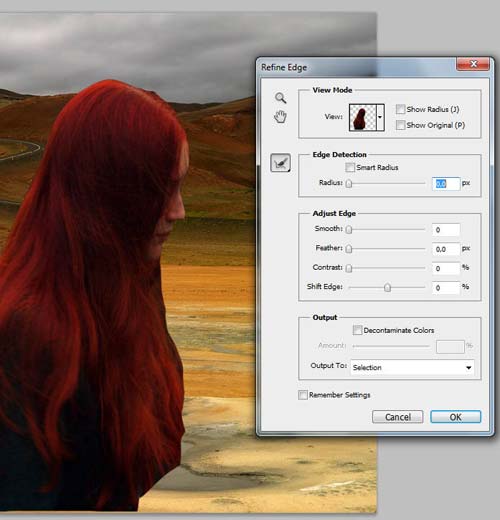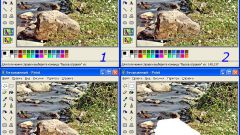Инструкция
1
При рисовании векторных элементов или создании сложных выделенных областей вам понадобятся навыки работы с векторными инструментами. При владении ими даже сложные операции занимают немного времени. Для работы с контурами в Photoshop имеется несколько инструментов, в том числе набор инструментов рисования и редактирования контуров Pen (Перо).
2
Действительно, вырезать объект в Photoshop требуется достаточно часто. По другому это называется обтравка, в процессе которой отделяется один из элементов от изображения.
3
Способов для обтравки в Photoshop существует несколько, один из которых - инструмент Pen Tool (Перо). С его помощью вырезаются простые объекты с идеально ровным контуром. Используйте его вместо привычного Lasso Tool (Лассо), и вы получите высокое качество обтравки. Конечно же, поначалу процесс использования Pen Tool (Перо) может показаться долгим и неудобным, однако не поленитесь освоить этот инструмент, и вы не пожалеете.
4
Итак, для того чтобы вырезать, необходимо научится рисовать контур. Сначала выбираете на панели инструментов Pen Tool (Перо), затем переключаете режим на «Контур» и приступаете к овладению пером.
5
Достаточно щелкать в нужных точках, чтобы нарисовать ломаную линию. Для создания плавных линий начать нужно с того, что зажать кнопку мыши и потянуть линию в определенном направлении. На экране появится точка, от которой в противоположные стороны отойдет линия, которая будет управляющей. Относительно этой линии и будет строиться контур. После щелчка в другом месте и вновь протяните линию, обе точки соединятся, и вы получите плавный контур.
6
Кроме плавных линий может понадобиться выполнить резкий переход. Снова ставьте точку, зажмите клавишу «Alt» и выставляйте под любым углом линию. Соединив контур с первой точкой, вы его замкнете.
7
Для внесения корректив в уже готовый контур зажмите клавишу «Ctrl», в этом случае перо принимает вид стрелочки. Теперь можете выделять по отдельности нужные точки контура и менять размер и направление составляющих.
8
Попробуйте щелкнуть по контуру правой кнопкой мыши, и увидите меню, из которого можно выбрать «создать выделение», «обвести контур», «залить контур цветом». Теперь изображение, которое осталось внутри выделения, легко скопировать на новый слой, а потом поменять под ним фон, используя сочетание клавиш «Ctrl+J» либо последовательно «Ctrl+C» и «Ctrl+V».
Видео по теме